
Поскольку рабочие нагрузки накапливаются, это может стать проблемой для управления всеми вашими проектами. Eclipse Manager объединяет в одном приложении список дел, менеджер проектов и систему отслеживания производительности, чтобы помочь вам оставаться на вершине своей работы.
Приложение доступно бесплатно для Windows 10 и Windows 10 Mobile, но чтобы получить доступ ко всем его функциям, вам нужно будет платить $ 1,99 в месяц за подписку. Вы можете просмотреть полный список функций Eclipse Manager на его веб-сайте .
Посмотреть в Microsoft Store
Управление задачами

Eclipse Manager — это приложение на основе столбцов для отслеживания хода выполнения ваших задач и проектов. Вы можете создавать разные категории и добавлять все проекты, над которыми вы планируете работать. Он работает как виртуальная доска объявлений, между которой вы можете перемещать элементы, хотя в нем особое внимание уделяется выполнению задач в рамках проекта, в отличие от многих приложений, которые фокусируются на вашей рабочей нагрузке в более широком представлении.
Сделал Java программу с интерфейсом / Погодное приложение
Такие приложения отлично подходят для повышения производительности. Вы получаете маркеры прогресса для каждого проекта, которые держат вас в курсе ваших задач и побуждают вас достичь 100%.
Мне нравится чистый внешний вид Eclipse Manager. Он имеет базовый набор функций, которые позволяют легко добавлять заметки и информацию в ваш проект, не ощущая беспорядка.
Несмотря на то, что оно использует некоторые функции Windows, такие как Live Tiles, приложение нуждается в визуальном обновлении, чтобы соответствовать последним тенденциям дизайна Windows 10.
Больше чем дела

Когда я впервые взглянул на Eclipse Manager, я просто подумал, что это клон Trello. Сначала это выглядит похоже, но есть некоторые особенности, которые явно нацелены на другую аудиторию.
Профессиональная версия Eclipse Manager имеет отслеживание производительности, которое позволяет вам получить представление о вашем рабочем процессе. Вы можете сказать, сколько работы вы проделали, используя различные графики, такие как сравнение вашего прогресса месяц к месяцу.
Кроме того, Eclipse Manager может отслеживать, сколько времени вам потребуется для выполнения задачи, непосредственно в сводке этой задачи. Вы просто нажимаете start и stop, чтобы отслеживать ваши рабочие часы. Это отлично подходит для создания счетов-фактур, которым требуется час чисел, потраченных на проект.
Все данные вашего проекта также можно экспортировать в Excel, так что если вам нужно вести учет в Microsoft Office, это легко.
Eclipse — Task Management
Я впечатлен Eclipse Manager и считаю, что он хорошо отвечает потребностям целевой аудитории. Основным недостатком, на мой взгляд, является то, что он доступен только в Windows 10. Это затрудняет управление вашими задачами на разных устройствах и нацеливает Eclipse Manager прямо на людей, в основном или только работающих на ПК.
Общие мысли

Eclipse Manager — отличный инструмент для повышения производительности. На первый взгляд, он очень похож на Trello, но у него есть ряд особенностей, которые отличают его. Отслеживание времени и создание счетов делают Eclipse Manager очень полезным для людей, которые выполняют внештатную работу со своих компьютеров.
Хотя Eclipse Manager работает хорошо, я бы хотел видеть его на других платформах, особенно мобильных. При этом, если вы отслеживаете, что делаете на работе, и хотите увеличить объем работы, Eclipse Manager стоит посмотреть.
Pros
- Легко поддерживать организованность
- Отслеживает производительность
- Упрощает выставление счетов
- Имеет трекер времени задачи
Cons
- Недоступно на других платформах
- Можно перетаскивать только в некоторых областях приложения
- Требуется подписка на премиум-функции
- Имеет немного устаревший дизайн
Посмотреть в Microsoft Store
Eclipse Manager — менеджер проектов и трекер времени для Windows
Что, ещё один таск-менеджер? Спокойствие, на этот раз мы расскажем вам о довольно специфическом продукте, ведь он создан исключительно для Windows и Windows Phone, чьи пользователи не избалованы сотнями доступных решений для организации и контроля выполнения задач.

Знакомьтесь, Eclipse Manager — добротный, довольно интуитивный и простой в использовании инструмент управления проектами и учёта времени, существующий в виде связки из приложения для десктопов, ноутбуков и планшетов на Windows, а также мобильного приложения для телефонов на Windows Phone.
appbox fallback https://www.microsoft.com/ru-ru/store/p/app/268c688a-a007-42c4-882c-3a959fd7f7e4
appbox fallback
Внешний облик и каждый отдельный элемент интерфейса выполнены в стиле современного UI Windows. Если такой дизайн вам по душе, то и работать в менеджере будет приятно. На этом тему внешнего вида можно закрыть и перейти к функциональности.
Как говорилось выше, Eclipse Manager сочетает в себе средство для управления как простыми, так и сложными составными проектами с множеством задач и подзадач, а также инструмент контроля затрачиваемого времени с контролем эффективности и стоимости часов работы.
Разработчик уделил особое внимание наглядности приоритета задач с целью дать пользователю возможность быстро оценить текущее состояние и прогресс проекта. Задачи группируются по нескольким уровням приоритета и дедлайнам, благодаря чему первоочередные дела всегда на виду и не теряются среди прочих задач.
Для отслеживания деятельности и результатов применяется встроенный инструмент статистики.
Задавая дополнительные параметры при создании задач, руководитель проекта в дальнейшем может оценивать затратность по времени и деньгам на уровне каждой отдельной подзадачи, а общие результаты за конкретный промежуток времени могут быть представлены как в упрощённом графическом виде, так и детально в тексте.
В целом Eclipse Manager не за что поругать, он вполне успешно справляется с управлением и контролем за не слишком большими проектами и прекрасно подойдёт всем, кто по тем или иным причинам использует исключительно устройства на базе Windows и Windows Phone.
Источник: lifehacker.ru
Урок 2. Установка и настройка среды разработки Eclipse и SDK Tools

Для того, чтобы писать программы — нужна среда разработки. Google рекомендует использовать для этих целей Eclipse с плагином Android Development Tools (ADT). В этом уроке мы подробно рассмотрим, как установить и настроить эту среду разработки.
Я буду описывать установку применимо к операционной системе Windows 7.
Использую этот мануал по установке — http://developer.android.com/sdk/installing.html
Системные требования — http://developer.android.com/sdk/requirements.html
Перед прочтением рекомендую посмотреть:
В этой статье много скриншотов и инструкций. Учитывайте, что версии ПО постоянно меняются и у вас все может выглядеть по-другому и версии могут быть другими.
О том, как обновить компоненты, есть отдельная статья.
1. Java SDK — JDK
Т.к. разработка приложений ведется на Java, нам нужно скачать и установить соответствующее SDK, называемое еще JDK (если, конечно, оно уже не установлено).
Скачать можно здесь. Недавно появилась седьмая версия. Ничего не могу сказать о ней, но есть мнение, что сырая, потому рекомендую скачать проверенную шестую версию В разделе Java Platform, Standard Edition жмете JDK Download, ставите галку, что принимаете лицензионное соглашение и скачиваете файл соответственно Вашей операционной системе. С установкой проблем возникнуть не должно. После этого желательно перезагрузиться.
2. Android SDK
Android SDK включает в себя инструменты, необходимые для разработки Android-приложений. Содержимое можно посмотреть здесь, а скачать здесь. Рекомендуется скачивать EXE-шник, но я предлагаю скачать ZIP-версию и самим распаковать в какой-нить удобный для вас каталог (если нет ссылки на ZIP, нажмите ссылку Other Platforms).
Учтите, что это должен быть каталог «на векА». И лучше его не перемещать никуда, иначе придется перенастраивать среду разработки. Предлагаю где-нибудь создать каталог Android. Крайне желательно, чтобы путь к нему был коротким. Идеально — :android (у меня это будет f:android).
Для себя запомним этот каталог под псевдонимом . И в него распакуем наш архив SDK, получим android-sdk-windows.
3. Eclipse
Симпатичная и удобная среда разработки, где мы и будем творить и созидать ). Ее мы будем брать здесь. Гугл рекомендует нам версию Eclipse Classic. Согласимся с ним и скачаем именно эту версию. Распаковываем архив в , получаем eclipse.
4.ADT
По умолчанию Eclipse не особо годится для разработки Android-приложений. ADT — плагин, который настраивает среду разработки для использования Android SDK и добавляет возможность удобной разработки.
Запускаем Eclipse ( eclipseeclipse.exe). При первом запуске он попросит указать ему рабочий каталог, где он будет хранить информацию о проектах. Предлагаю опять же не ходить далеко и создать каталог workspace и указать этот каталог.
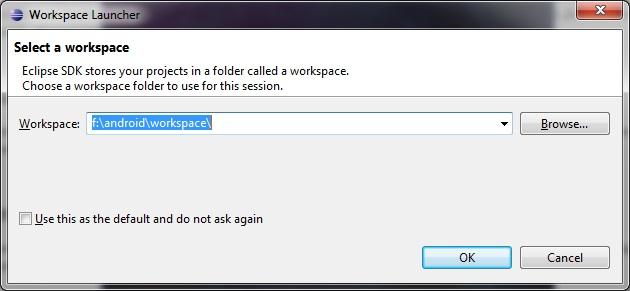
Итак Eclipse запущен. Скачаем ADT плагин.
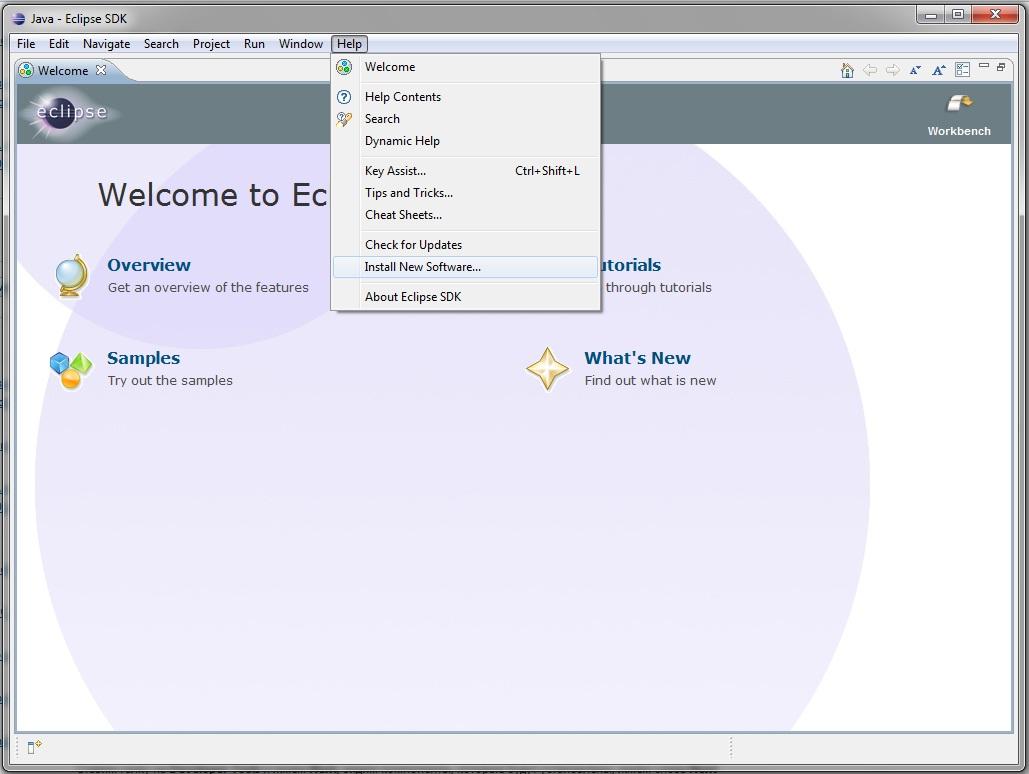
В меню запускаем Help > Install New Software.
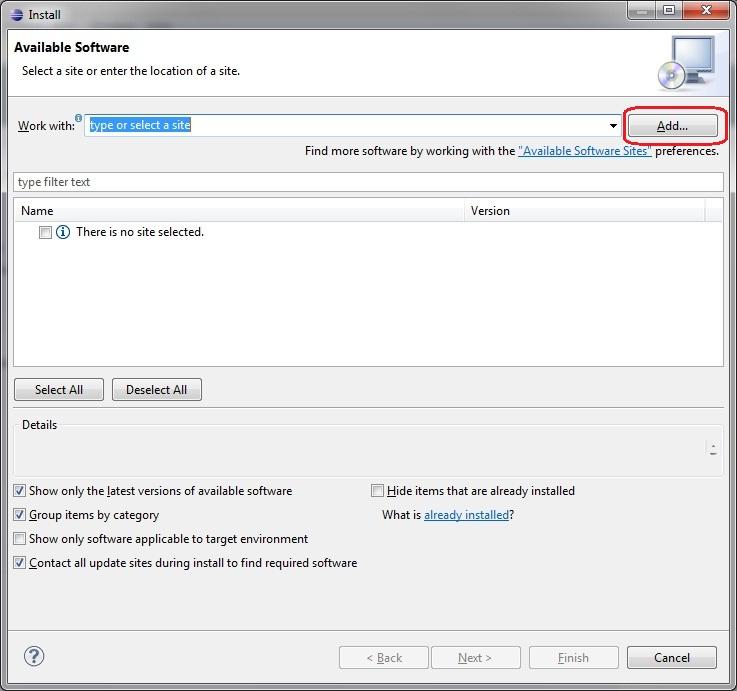
Жмем кнопку Add в правом верхнем углу
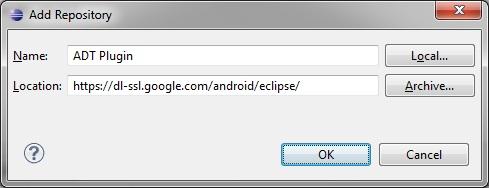
Вводим «ADT Plugin» в поле Name
URL адрес: https://dl-ssl.google.com/android/eclipse/ — в поле Location
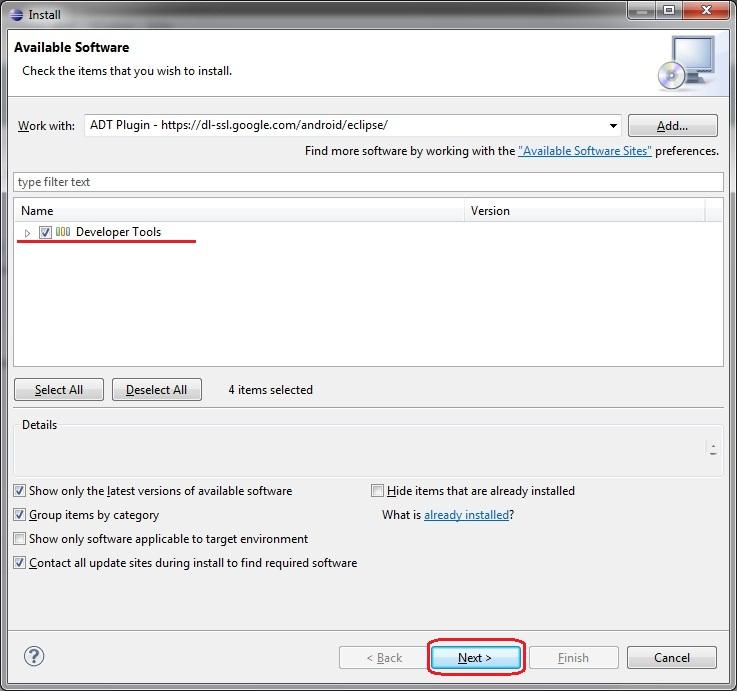
Жмем OK и ждем, пока появится Developer Tools (Если возникают проблемы, используйте http вместо https)
Ставим галку на Developer Tools и жмем Next
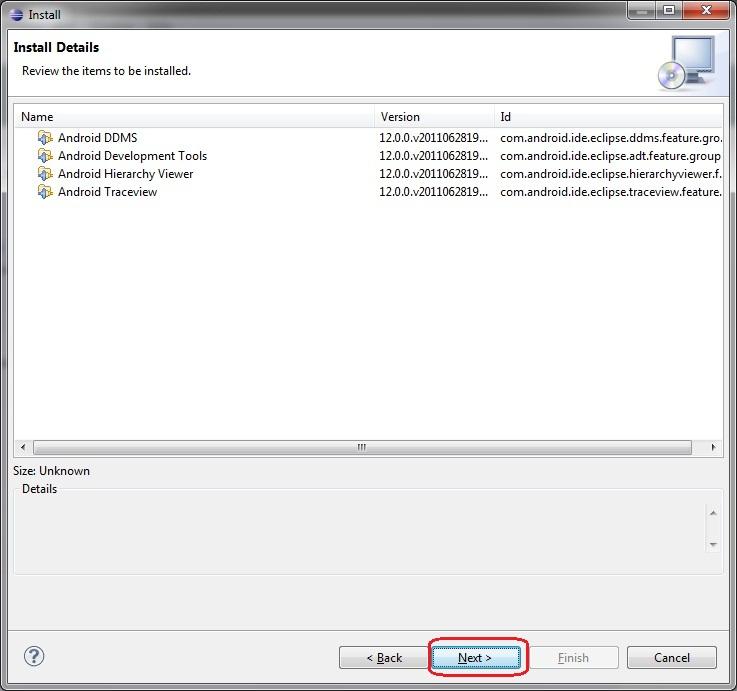
Видим компоненты, которые будут установлены, жмем снова Next
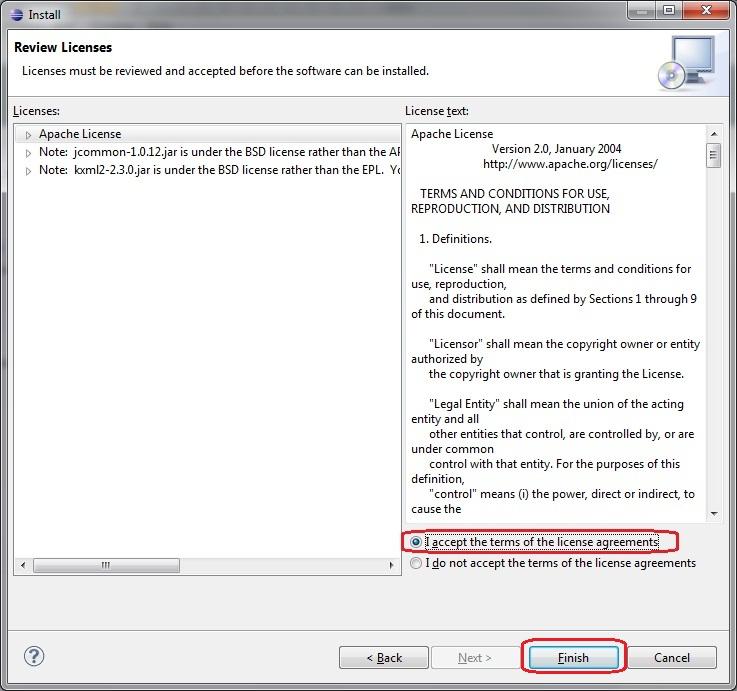
Читаем и принимаем лицензионное соглашение и жмем Finish
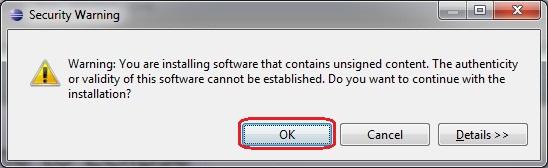
Начинается закачка компонентов. Если выскочит Security warning о том, что the authenticity or validity of the software can’t be established, жмите OK.
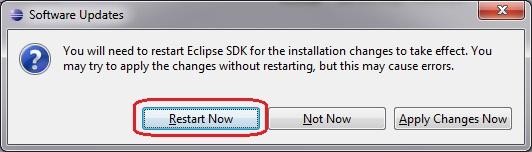
У меня процесс занял около минуты.
После завершения надо перезапустить Eclipse — Restart Now
После перезапуска Eclipse выдаст такой диалог:
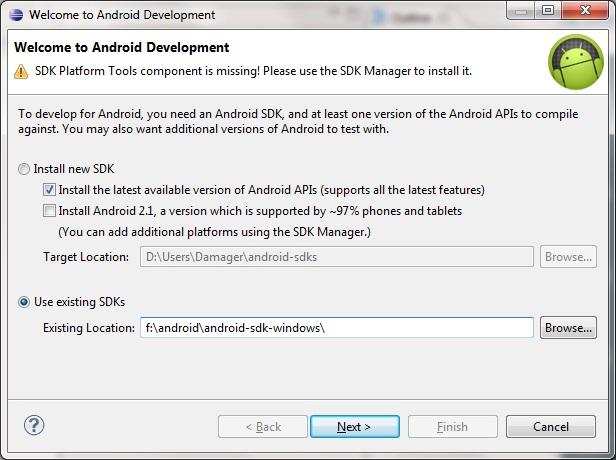
Первый пункт нужен для тех, кто по каким то причинам не скачал и не распаковал SDK на втором шаге данной инструкции. Eclipse сможет сделать это сам. И дополнительно сразу же скачает последнюю Android-платформу. Также он предлагает скачать платформу версии 2.1, как наиболее поддерживаемую кучей устройств.
Нам интересен второй пункт — он позволяет указать, куда мы распаковали SDK в шаге 2. У нас это — android-sdk-windows. Жмем Next.
И в появившемся окне выбираете, отправлять статистику в гугл или не отправлять. На работу это никак не повлияет.
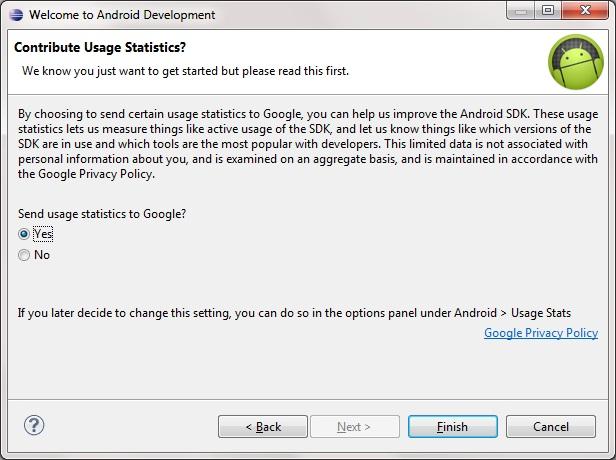
Выбираете, жмете Finish.
Далее нам сообщают, что наше скачанное SDK не содержит компонент и предлагают пройти в SDK Manager и срочно закачать. Жмем OK.
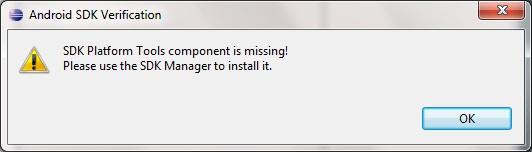
5. Платформы Android
И проваливаемся в SDK Manager.
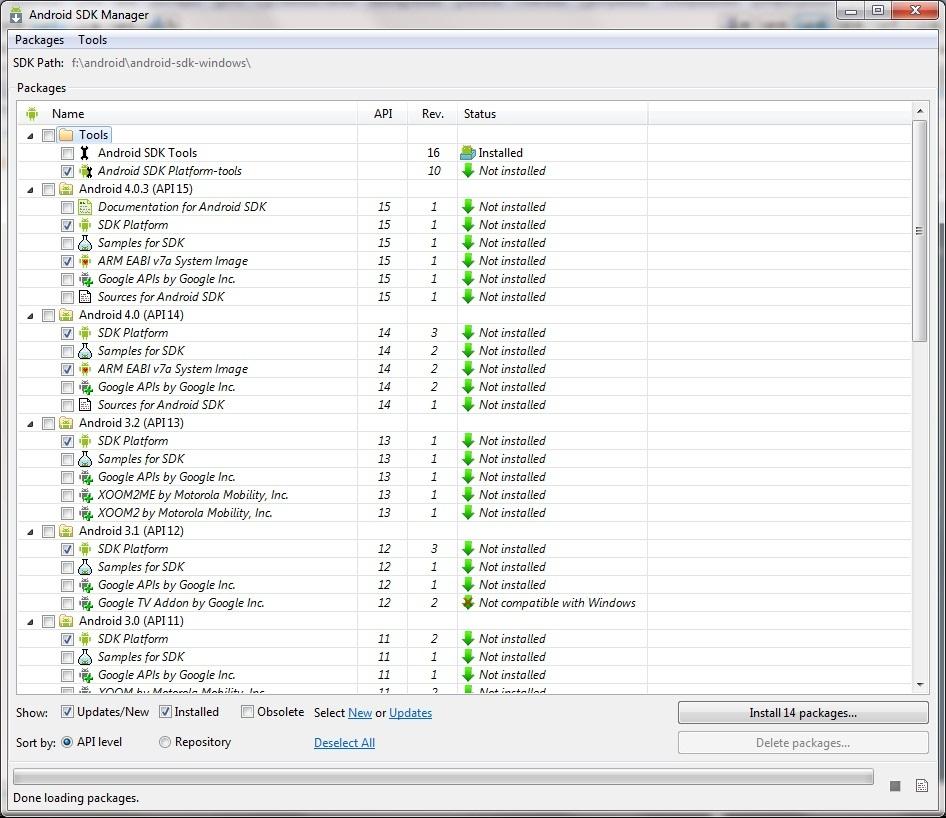
Тут предлагается выбрать компоненты для закачки через интернет. В правой части для каждого компонента указано, установлен он уже или нет. Итак, что будем качать?
Обязательно нужно докачать неустановленное еще содержимое папки Tools. Также в папке Extras (в конце списка) найдите пункт Android Support Library и отметьте его, если он есть.
Для остальных, необходимых вам версий Android выбираете только SDK Platform. Учитывайте, что каждая платформа может весить до 150 метров. На работе особо не покачаешь, админы потом придут за вами 🙂 Для первых уроков потребуется только платформы 2.2 (API 8) и 2.3.3 (API 10). Можете скачать пока только их.
Для платформ версии 4.Х выбираем SDK Platform (сама платформа) и ARM EABI v7a System Image (для работы эмулятора).
Если же трафика не жалко, то добавляйте для каждой плафтормы пункты:
Samples for SDK — исходники примеров приложений
Google APIs by Google Inc. — нужно если собираетесь работать с гугл-приложениями (Map, Navigation и пр.)
Если трафика не жалко вообще — ставьте все галки. Но ждать придется долго. И займет все это дело не один гиг.
Когда все выбрали — жмем кнопку Install X packages справа снизу.
В новом окне подтверждаем, что согласны все это скачать — Accept All. Заодно здесь можно и размер посмотреть и отказаться от чего-либо.
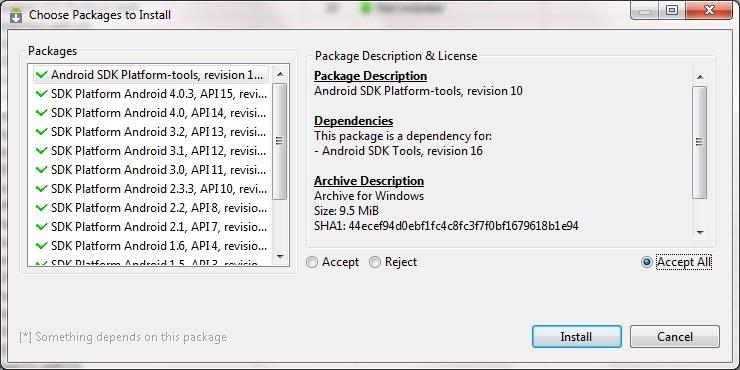
Жмете Install — побежал индикатор и открылся лог — началась закачка. При моем выборе компонентов, я ждал минут 20. После этого в окошках появилась фраза: Done loading packages.
Установка завершена. Закрываем лог и SDK Manager.
Для информации — у меня новые компоненты заняли 1,5 гига.
Далее перезапускаете Eclipse и все. После выполнения этих шагов мы получили среду разработки, с помощью которой можно кодить Android-приложения. Возможно эти действия покажутся мутными и скучными, но без них, к сожалению, никак. Дальше дело пойдет веселей.
Если что-то не получается или выдает ошибку — попробуйте погуглить, наверняка вы не первый сталкиваетесь с такой проблемой и в сети уже есть описание решения. Ну или пишите в форум.
На следующем уроке мы в Eclipse настроим Android Virtual Device (AVD), создадим наше первое приложение и запустим его. AVD – это эмулятор смартфона с операционной системой Android, на котором можно запускать и тестировать приложения. Не подключать же свой смартфон каждый раз ) Также мы рассмотрим структуру проекта приложения.
P.S. Если у вас не появилось это окно
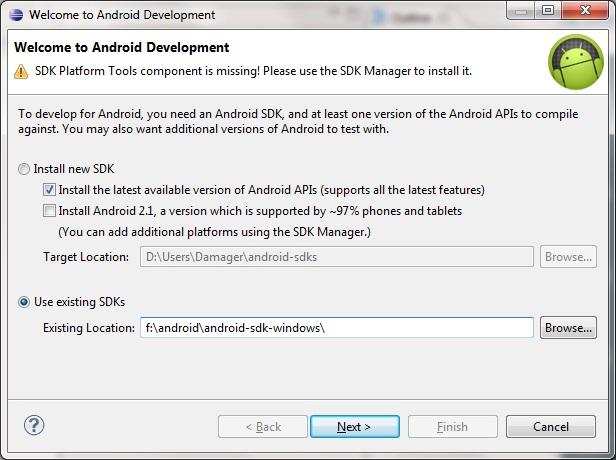
или вы его нечаянно закрыли — ничего страшного. Путь к SDK из шага 2 можно указать вручную.
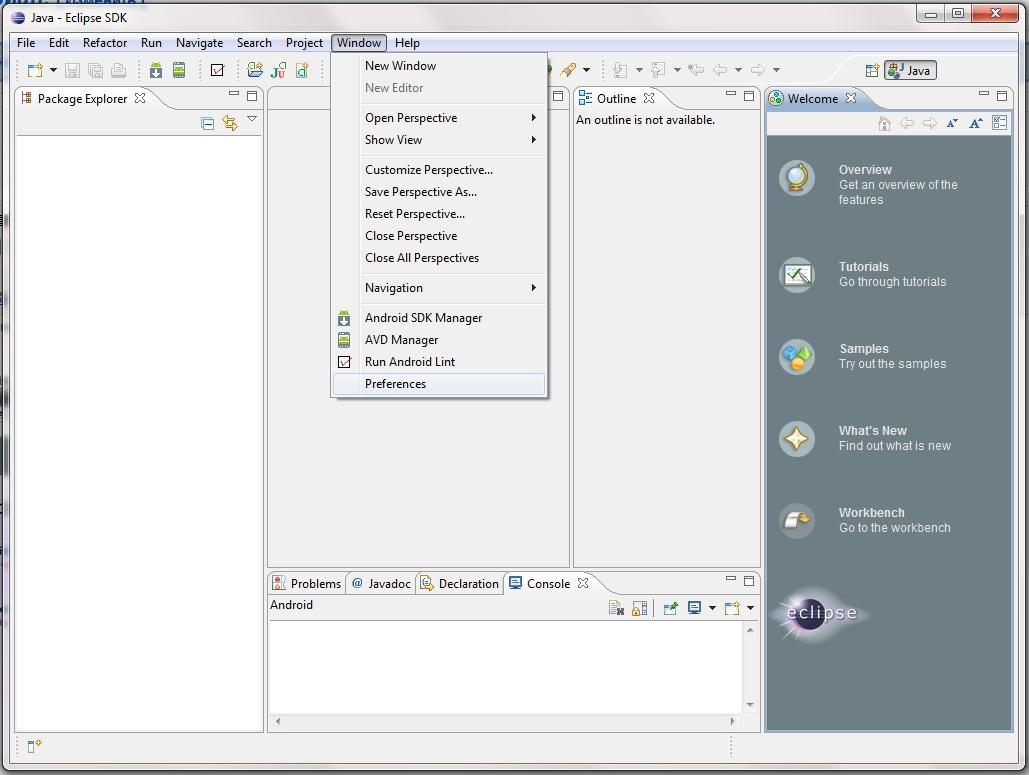
В Eclipse меню Windows > Preferences
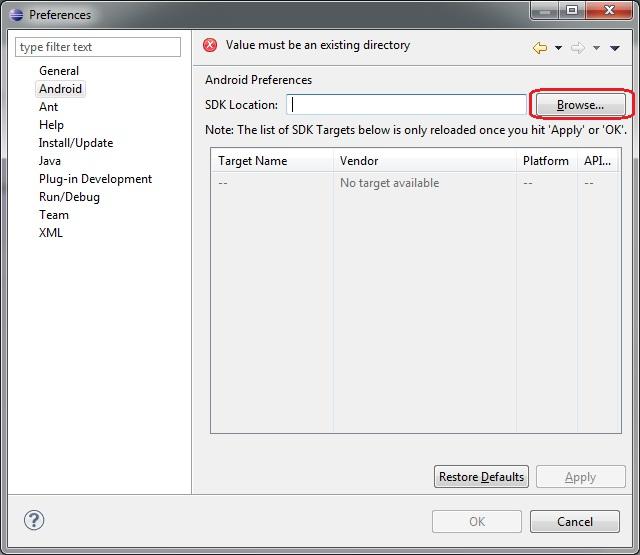
Слева выбираем Android, жмем Browse
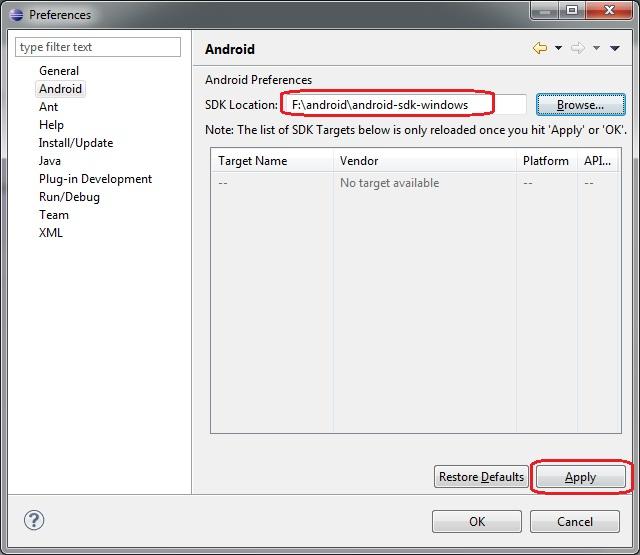
Указываем каталог, куда распаковали SDK — android-sdk-windows. Жмем Apply.

Нам говорят, что отсутствует компонент — закрываем это сообщение и жмем OK
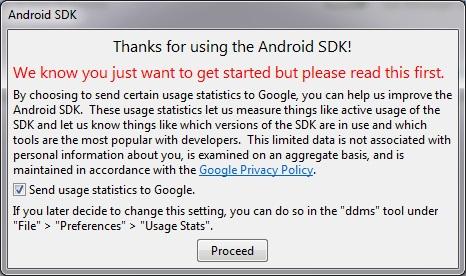
У меня еще выскочило такое окошко:
В нем сообщается, что если мы хотим улучшить продукт, то можем отправлять статистику использования. Выбор за вами, позже это всегда можно поменять в настройках. Я галку оставил, мне не жалко )
После этого можно идти в SDK Manager (в Eclipse меню Window > Android SDK Manager) и скачивать платформы.
Источник: elsof.ru